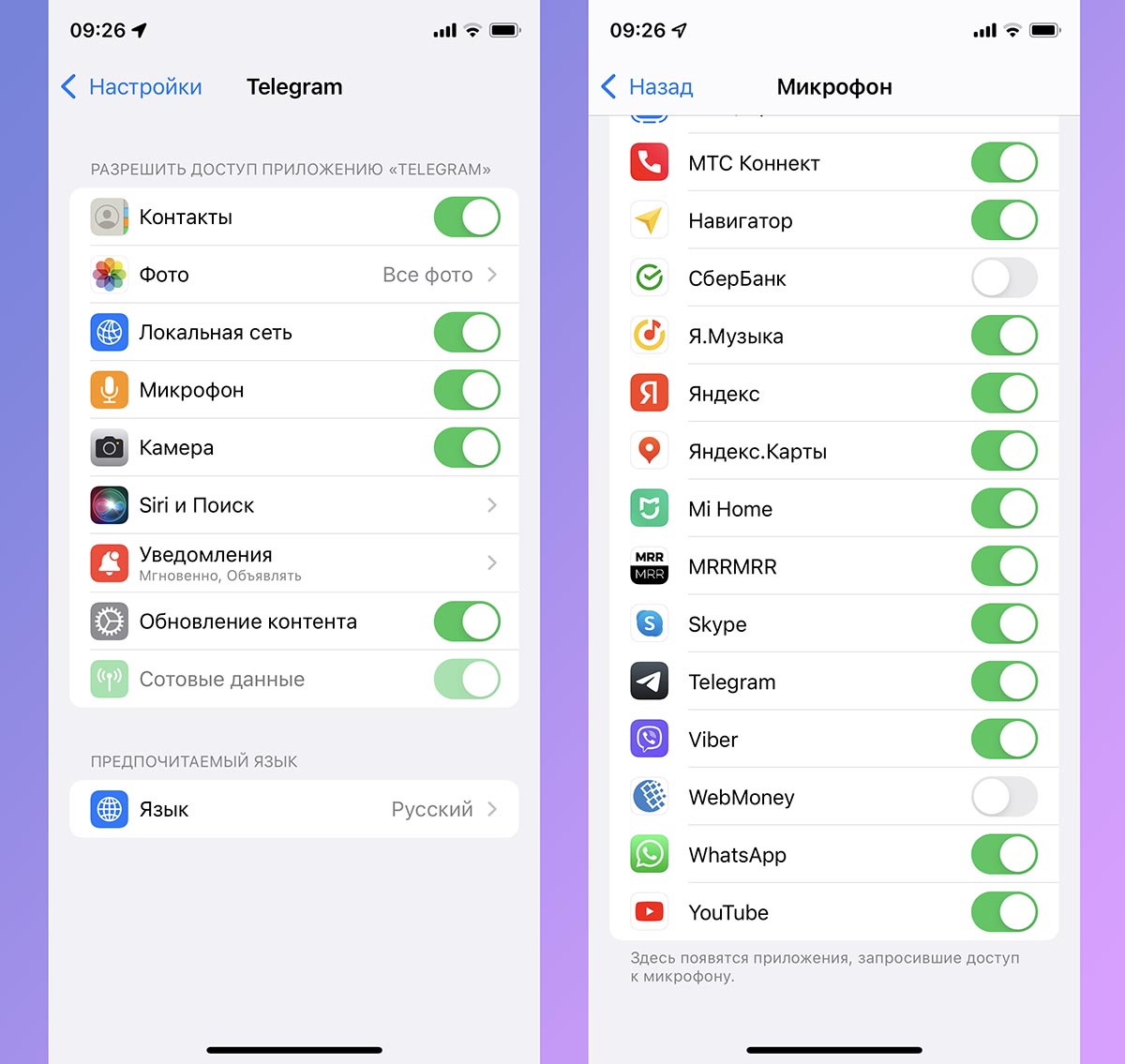- Почему на iPhone некоторые приложения не могут записывать звук
- ✏️ Нам пишут:
- Что делать, если приложение не записывает звук через микрофон
- Почему не работает микрофон на iPhone?
- Симптомы поломки микрофона и причины их возникновения.
- Не работает микрофон на Айфоне при разговоре.
- Верхний микрофон iPhone не работает
- Видео на основную камеру пишется без звука.
- Диагностика и ремонт микрофона iPhone
- Сроки ремонта и гарантии
- Цена замены микрофона iPhone
- Микрофон iPhone не работает? Вот исправление!
- Начните с простого теста и осмотрите микрофон iPhone
- 1. Проверьте основной нижний микрофон
- 2. Проверьте передний и задний микрофоны
- Решения для устранения проблемы с неработающим микрофоном iPhone
- 1. Очистите микрофоны.
- 2. Перезагрузите iPhone.
- 3. Предоставьте приложению доступ к микрофону.
- 4. Отключите Bluetooth-гарнитуру и проводные наушники.
- 5. Отключить шумоподавление.
- 6. Обновите iOS до последней версии.
- 7. Сбросить все настройки.
- 8. Обратитесь в службу поддержки Apple.
Почему на iPhone некоторые приложения не могут записывать звук
✏️ Нам пишут:
Заметил, что в некоторых мессенджерах не получается записать голосовое сообщение. Микрофон в этих программах не работает, хотя стандартная камера или диктофон могут записывать звук.
Приложения на iPhone не могут получить доступ к микрофону без разрешения пользователя. При первом запуске программы будет задано несколько запросов на предоставление доступа к нужным элементам и фишкам устройства.
Кроме этого начиная с iOS 14 система сигнализирует о том, что программа работает с микрофоном или камерой желтым и зеленым индикатором в правом верхнем углу экрана.
Если по каким-топ причинам программа не записывает звук через встроенный микрофон, но при этом сам микрофон работает в других приложениях, можно попробовать изменить несколько параметров.
Что делать, если приложение не записывает звук через микрофон
1. Для начала передите в Настройки и найдите раздел параметров нужного приложения. Они собраны в самом низу главной страницы настроек.
2. Откройте раздел параметров программы и найдите переключатель Микрофон. Включите его или выключите и снова включите, если он уже был активирован.
3. Если предыдущее действие не помогло – откройте раздел Настройки – Конфиденциальность – Микрофон и здесь включите или перевключите (если опция уже была активна) переключатель для проблемного приложения.
Иногда программы не отображают опцию в разделе с собственными настройками, но при этом тумблер в общем разделе будет присутствовать.
4. Если и после этого программа не сможет получить доступ к микрофону, удалите и снова загрузите приложение из App Store.
5. В некоторых случаях проблему получится решить при помощи перезагрузке iPhone. Вот инструкция по перезагрузке всех моделей смартфонов Apple.
6. Последним действием, которое может помочь в данном случае, является восстановление прошивки через iTunes или Finder на компьютере. Подробнее об этом процессе написано в отдельной инструкции.
Источник
Почему не работает микрофон на iPhone?
Важнейшая функция любого смартфона — это звонки по телефону. И iPhone отлично с этой задачей справляется. Время разговора, работа в 2g/3g/LTE и звук – все это на качественном уровне. Но от поломок никто к сожалению не застрахован и сейчас я расскажу вам о том, что делать если не работает микрофон на iPhone и о том, сколько микрофонов на самом деле есть в айфоне 🙂
Симптомы поломки микрофона и причины их возникновения.
Неисправности, связанные со звуком, могут проявляются совершенно по разному, поэтому логично будет собрать все симптомы в одном месте и дать небольшие комментарии по каждому случаю. Вот небольшой список симптомов, указывающих, что микрофон на iPhone не работает или работает неправильно:
- При разговоре по сотовой сети микрофон не работает или отключается через короткий промежуток времени, вместо Вашего голоса собеседник слышит помехи и искажения звука. Звук на диктофоне так же не записывается.
- При звонке по сотовой сети в режиме громкой связи, разговоре по Skype/Viber и прочим мессенджерам, а так же при разговоре с Siri микрофон не работает, либо работает с задержками, искажениями или помехами.
- Видео на камеру снимается без звука, либо звук искажен/приглушен.
Но самое интересное в том, что все эти неисправности во-первых не всегда связаны с микрофоном. А во-вторых если проблема в нем, то нужно знать в каком именно, ведь их в айфоне как минимум 3 штуки! Интересно? Тогда давайте поговорим обо всем по порядку.
Не работает микрофон на Айфоне при разговоре.
Перед тем, как обсудить причины и следствия этой неисправности давайте на всякий случай определимся в простом понятии, в котором можно немного запутаться 🙂 Если собеседник не слышит Вас, то вы зашли по адресу, в iPhone не работает микрофон . Если Вы не слышите своего собеседника, то вам нужно пройти в статью Не работает динамик iPhone . Если проблема и в том и в другом, то придется читать обе статьи 🙂
Если при звонке по сотовой сети Вас никто не слышит, то варианта обычно два. В первом случае действительно не работает микрофон, который расположен в нижней части корпуса iPhone. Проверить его можно попробовав записать что-нибудь на диктофоне. Если приложение Диктофон тоже не запишет звук, то проблема точно в микрофоне и его замена решит проблему.
Ломается сам по себе он не часто, обычно ему помогают. Как вариант причиной может быть падение или попадание жидкости. Если с новым микрофоном проблема не уходит, то скорее всего проблема в аудиокодеке на материнской плате iPhone. Если не вдаваться в подробности, то аудиокодек переводит сигнал идущий по сотовой сети в голос. Выходит из строя он обычно после падения или удара.
Верхний микрофон iPhone не работает
Да, именно так, есть еще верхний! По правде говоря их даже два. Сейчас я расскажу Вам о микрофоне, который находится в сеточке голосового динамика, рядом с передней камерой.
Он используется для улучшения шумоподавления, а так же выполняет ряд очень важных задач. Верхний микрофон работает в следующих случаях:
- Разговор идет по громкой связи по сотовой сети, либо в Skype или Viber;
- Записывается видео с фронтальной (селфи) камеры;
- Голосовые команды для Siri, диктовка текста.
У меня у самого была проблема, что при активации сири или съемке видео с передней камеры микрофон iPhone не работал первые 4 секунды. То же самое было с голосовым набором текста и записью видео с передней камеры. Но мучился я слава богу не долго, я же в сервисе работаю 🙂
Поменял верхний микрофон и Айфон заработал как надо! Стоит отметить, что меняется он в сборе с датчиками приближения и передней камерой, такая вот сборная солянка.
Видео на основную камеру пишется без звука.
Этот случай так же интересный. Если приглядеться к задней камере, то правее от нее будет видно небольшое отверстие, это третий микрофон. Он так же отвечает за шумоподавление при разговоре. И помимо этого он еще включается при записи видео с основной камеры.
Почти на всех моделях этот микрофон идет в сборе с шлейфом кнопки включения, либо на шлейфе боковых кнопок громкости или с аудиоразъемом.
Диагностика и ремонт микрофона iPhone
Диагностика в таких случаях дело не хитрое. Сначала по симптомам мы определяем, какой из микрофонов не работает. После того как виновник найден, iPhone разбирается и подключается заведомо исправную деталь. Если все работает – отлично! Если ничего не меняется, то дальше в течении нескольких часов диагностируется материнская плата Айфона.
Сроки ремонта и гарантии
Меняется микрофон обычно быстро, за 20-30 минут. Такой ремонт iPhone относится к экспресс-услугам. Если на Айфоне не работает микрофон из-за дефекта в материнской плате, то ремонт может занять от пары часов до пары дней, все зависит от сложности ситуации. Гарантия на новую деталь и работу дается на 3 месяца. На пайку материнской платы – 1 месяц.
Мы даем честную гарантию. Если микрофон опять перестанет работать в течении всего гарантийного срока, то мы без лишних слов поменяем его на новый.
Цена замены микрофона iPhone
С точной и актуальной ценой Вы можете ознакомится в таблице на нашем сайте , выбрав модель Вашего iPhone. Стоимость замены, уже включает в себя запчасти и работы по их замене.
Источник
Микрофон iPhone не работает? Вот исправление!
Микрофон — один из основных элементов вашего iPhone или любого смартфона в этом отношении. От него зависят звонки, видеозаписи, аудиозаметки и различные приложения.
Однако, если микрофоны iPhone не работают должным образом, у вас будут проблемы, так как вызовы FaceTime будут нечеткими, некоторые приложения не будут работать должным образом и т. д.
Чтобы решить все эти проблемы, вот несколько эффективных решений проблемы с микрофоном iPhone.
Начните с простого теста и осмотрите микрофон iPhone
В iPhone есть несколько микрофонов для улучшения звука. На современных моделях они расположены внизу (возле решетки динамика), сзади (возле задней камеры) и спереди (внутри решетки разговорного динамика).
В приведенном ниже списке указано точное число.
- iPhone 8, X и новее — 3 микрофона
- iPhone 6s, 6s +, 7 и 7 plus — 4 микрофона
- iPhone 5, 5c, 5s, 6, 6 plus и SE (1-го поколения) — 3 микрофона
- iPhone 4 и 4s — 2 микрофона
- Оригинальный iPhone, iPhone 3G, 3GS — 1 микрофон
Теперь давайте проведем несколько быстрых тестов микрофона.
1. Проверьте основной нижний микрофон
Предположим, другая сторона плохо слышит вас при стандартных вызовах и FaceTime. Чтобы решить эту проблему, позвольте нам проверить, работает ли нижний микрофон iPhone или нет.
Откройте встроенное приложение «Диктофон» и нажмите красную кнопку записи. Теперь поднесите iPhone горизонтально ко рту и говорите снизу (возле отверстия для микрофона).
Через 10-15 секунд нажмите ту же красную кнопку, чтобы остановить запись. Теперь сыграйте голосовую заметку. Если вы четко слышите то, что записали, примите наши поздравления, ваш основной микрофон работает правильно.
2. Проверьте передний и задний микрофоны
Откройте приложение «Камера» и проведите до ВИДЕО. Нажмите кнопку спуска затвора, чтобы начать запись. Теперь говорите в верхней части iPhone. Через несколько секунд остановите запись.
Теперь нажмите на крошечную кнопку выбора камеры и переключитесь на переднюю камеру iPhone. Запишите новое видео, обычно разговаривая на верхней стороне устройства.
Затем воспроизведите оба видео. Если вы слышите свой звук, это означает, что передний и задний микрофоны работают правильно.
Ваш iPhone прошел оба указанных выше теста микрофона? Если да, продолжайте читать. Скорее всего, мы решим проблему. Если какой-либо тест не прошел, возможно, вам придется обратиться в службу поддержки Apple и проверить устройство (подробнее об этом позже).
Решения для устранения проблемы с неработающим микрофоном iPhone
1. Очистите микрофоны.
Отверстия для микрофона крошечные, поэтому чистить их нужно с особой тщательностью. Для тщательной чистки решеток необходимо использовать любую мягкую щетку (это может быть зубная щетка).
При этом держите iPhone так, чтобы сила тяжести выполняла свою работу. Например, если вы чистите нижний микрофон, старайтесь держать телефон вертикально, чтобы грязь легко осыпалась.
После этого потратьте несколько минут, чтобы тщательно очистить разъем для наушников 3,5 мм или порт Lightning.
Кроме того, очень важно убедиться, что вы не используете чехол или защитную пленку для экрана, которые частично или полностью закрывают отверстия микрофона. В таком случае избавьтесь от них.
2. Перезагрузите iPhone.
В приведенных выше решениях мы говорили об аппаратной стороне вещей. А что, если микрофоны не работают из-за временного сбоя программного обеспечения!
Первое исправление — перезагрузить iPhone . Да! Такое простое действие, как выключение устройства и его повторное включение, может решить несколько небольших проблем!
3. Предоставьте приложению доступ к микрофону.
Чтобы получить доступ к микрофонам iPhone, приложениям необходимо ваше согласие . Обычно, когда вы открываете приложение в первый раз или выполняете действие в приложении, для которого требуется микрофон, вы видите всплывающее окно с запросом вашего разрешения.
Если вы выбрали «Не разрешать», вот как отменить это решение.
-
- Откройте приложение « Настройки» и нажмите « Конфиденциальность» .
- Нажмите на микрофон .
- Включите переключатель нужного приложения, чтобы разрешить ему доступ к микрофонам.
Дополнительный метод : вы можете прокрутить приложение «Настройки» вниз, нажать на название приложения и выполнить указанное выше действие.
Затем принудительно закройте приложение и перезапустите его.
4. Отключите Bluetooth-гарнитуру и проводные наушники.
Мы люди и часто что-то забываем. Иногда вы можете попытаться воспроизвести музыку, посмотреть видео, позвонить или отправить голосовую заметку только для того, чтобы обнаружить, что что-то не работает.
Это может быть связано с тем, что Bluetooth-гарнитура подключена к iPhone и направляет на него голос, а также использует микрофон на гарнитуре. Чтобы решить эту проблему, вот как отключить беспроводные наушники.
- Откройте приложение « Настройки» и нажмите Bluetooth .
- Выключите его переключатель. Это отключит все устройства Bluetooth.
- Если вы не хотите отключать Bluetooth, нажмите на (i) рядом с конкретными беспроводными наушниками. На следующем экране нажмите « Отключиться» .
Совет : если вы используете AirPods , нажмите на (i) и убедитесь, что переключатель автоматического определения уха включен . Это гарантирует, что всякий раз, когда наушники подключены, но не находятся в вашем ухе, они не будут выводить звук на него или использовать его микрофон.
Кроме того, вы также можете нажать на « Микрофон » и при необходимости настроить параметры.
Для проводных наушников отключите их. После этого микрофоны iPhone будут использоваться для звонков и других связанных функций.
5. Отключить шумоподавление.
В некоторых ситуациях , например при телефонных звонках, может помочь, если вы пойдете против нормы и отключите шумоподавление. Позвольте мне показать вам, как это сделать.
- В приложении « Настройки» нажмите « Доступность» .
- Нажмите на Аудио / Видео .
- Отключить шумоподавление телефона .
6. Обновите iOS до последней версии.
Мы напоминаем вам обновлять ваш iPhone практически во всех руководствах. Он исправляет ошибки, вводит новые функции и расширяет возможности.
Поскольку вы столкнулись с проблемами микрофона, было бы неплохо проверить наличие ожидающих обновлений программного обеспечения и установить их , если таковые имеются.
7. Сбросить все настройки.
Некоторые глюки можно успешно устранить, восстановив настройки iPhone по умолчанию. Выполнение этого действия не приведет к удалению личных данных, таких как музыка, фотографии, видео или приложения.
Однако все измененные вами настройки будут удалены. Сюда входят пароли Wi-Fi, сохраненные устройства Bluetooth, макет главного экрана, уведомления, настройки конфиденциальности и многое другое.
- Запустите приложение « Настройки» и нажмите « Общие» .
- Нажмите на Сброс .
- Нажмите на Сбросить все настройки .
- Введите пароль вашего iPhone и подтвердите действие.
8. Обратитесь в службу поддержки Apple.
Наконец, если ни одно из вышеперечисленных решений не работает для вас, пора связаться с большими людьми ! Суть в том, что если микрофоны вашего iPhone не работают из-за программного обеспечения, описанные выше действия (и восстановление ) могут решить эту проблему .
Но если есть физическая неисправность печатной платы, разъемов или микрофонов, ваши варианты сводятся к посещению Apple Store или авторизованного сервисного центра.
Выход
Я считаю, что приведенные выше решения были полезны и устранили проблему для вас. Если у вас есть похожие вопросы, не стесняйтесь оставлять их в комментариях ниже.
Источник